
Turinys:
- 1 veiksmas: 1 veiksmas: nustatykite KEPserverį
- 2 veiksmas: 1 veiksmas, 1 veiksmas: nustatykite KEPserverį
- 3 veiksmas: 2 veiksmas: perskaitykite duomenis naudodami raudoną mazgą
- 4 veiksmas: 3 veiksmas: nustatykite „Siemens PLC“
- 5 veiksmas: 4 žingsnis: nustatykite UR5 ranką
- 6 veiksmas: 5 veiksmas: perskaitykite duomenis naudodami KEPserver
- 7 veiksmas: 6 veiksmas: perkelkite žymų formos kanalą į „IoT Gateway“
- Autorius John Day [email protected].
- Public 2024-01-30 10:47.
- Paskutinį kartą keistas 2025-01-23 14:59.
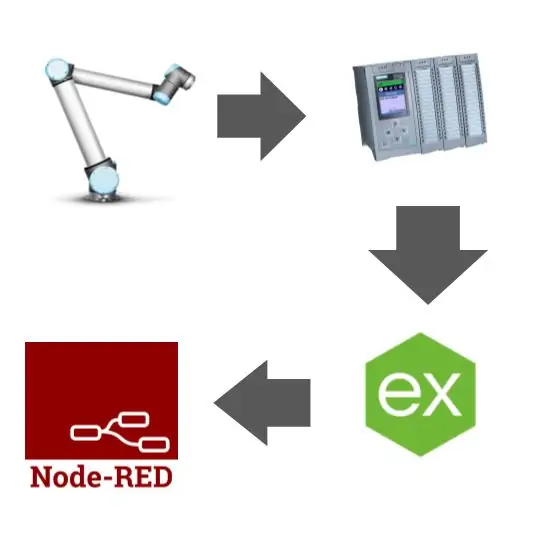
Reikalavimai
Raudonas mazgas:
KEPserver:
1 veiksmas: 1 veiksmas: nustatykite KEPserverį
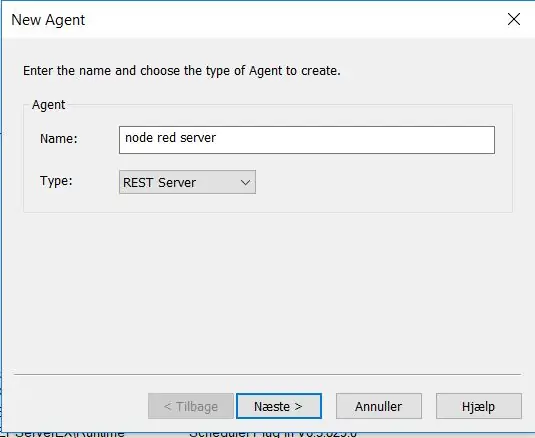
Pirmiausia nustatykite „IoT Gareway“KEPserver. Tiesiog sukurkite naują agentą naudodami „IoT Gateway“.
Naujasis agentas turi būti REST serveris
Nustatykite tinklo adapterį į vietinį ir pasirinkite prievadą. Atkreipkite dėmesį į mėlyną adresą, nes čia reikia skaityti naudojant raudoną mazgą.
2 veiksmas: 1 veiksmas, 1 veiksmas: nustatykite KEPserverį
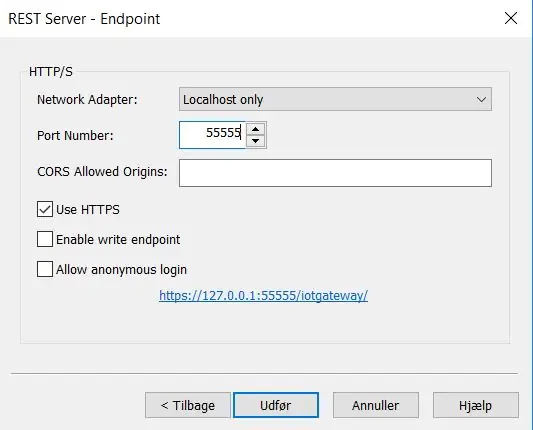
Nustatykite tinklo adapterį į vietinį ir pasirinkite prievadą. Atkreipkite dėmesį į mėlyną adresą, nes čia reikia skaityti naudojant mazgą raudona.
KEPserver dabar sukonfigūruotas.
3 veiksmas: 2 veiksmas: perskaitykite duomenis naudodami raudoną mazgą
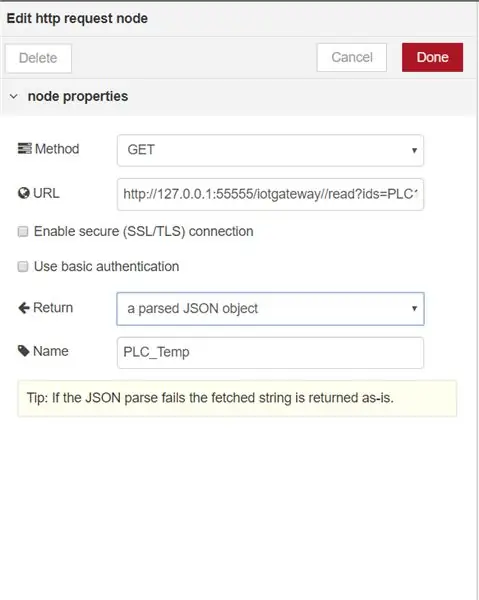
Įterpkite HTTP užklausą raudoname mazge.
Norint sugrąžinti JSON objektą, reikia nustatyti HTTP užklausą.
URL yra tas pats, kaip buvo minėta anksčiau, tačiau jam reikia šiek tiek daugiau. https://127.0.0.1:55555/iotgateway//read?ids=”Kanalo pavadinimas“. "įrenginio pavadinimas". „Žymos pavadinimas“
Skaitydami šią vertę gausite duomenis JSON formatu.
4 veiksmas: 3 veiksmas: nustatykite „Siemens PLC“
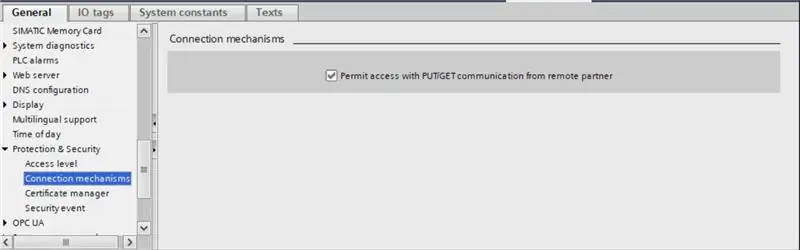
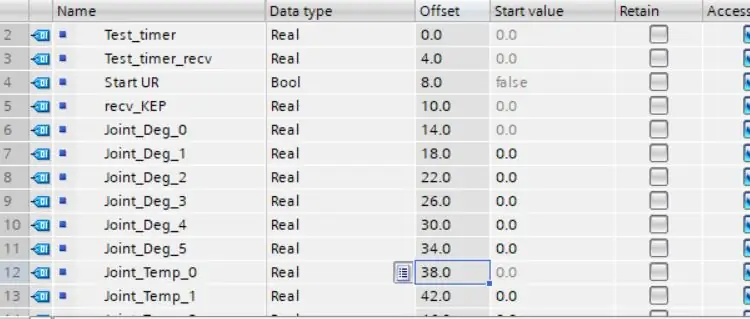
Pirmiausia, kad jūsų PLC būtų galima susieti „KEP“rinkinį „let put/get“. Šį nustatymą galite rasti skiltyje „Įrenginiai ir tinklas“, pasirinkę PLC ir ieškodami savybių.
Išsaugokite norimus duomenis DB. Nustatykite DB kaip neoptimizuotą. Dabar kiekviena vertė turi turėti „kompensuotą“vertę. Tai adresas, kurį skaito KEP serveris.
PLC dabar yra pasirengęs bendrauti su KEPserver.
5 veiksmas: 4 žingsnis: nustatykite UR5 ranką
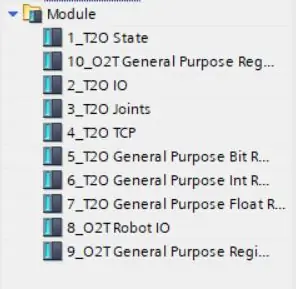
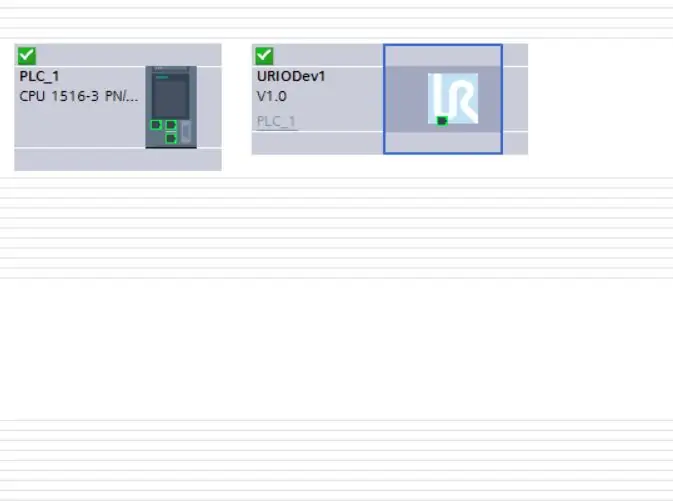
GDS failus, skirtus jūsų UR5, ir išsamesnį sąrankos vadovą rasite žemiau esančioje nuorodoje
www.universal-robots.com/how-tos-and-faqs/…
Trumpoji versija - pirmiausia įdiekite GDS failus. Ten po drob į „URIODev1“topologijos vaizde. Paspauskite mėlyną tekstą ir priskirkite jam PLC. Pasirinkite URIODev1 ir įrenginio rodinyje eilės tvarka pridėkite visus modulius.
UR5 įjunkite „PROFINET IO Device“. Jį rasite skiltyje „Diegimas“.
buvo įtrauktas visiškai sukonfigūruotas „siemens“projektas. Projektas nuskaito kiekvienos jungties orientaciją ir temperatūrą.
6 veiksmas: 5 veiksmas: perskaitykite duomenis naudodami KEPserver
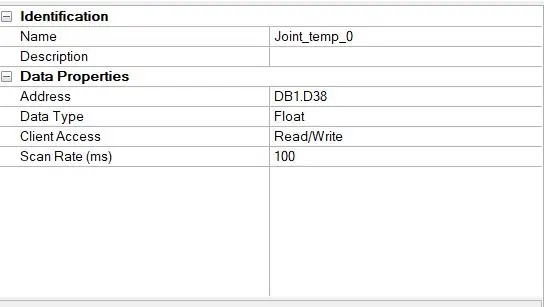
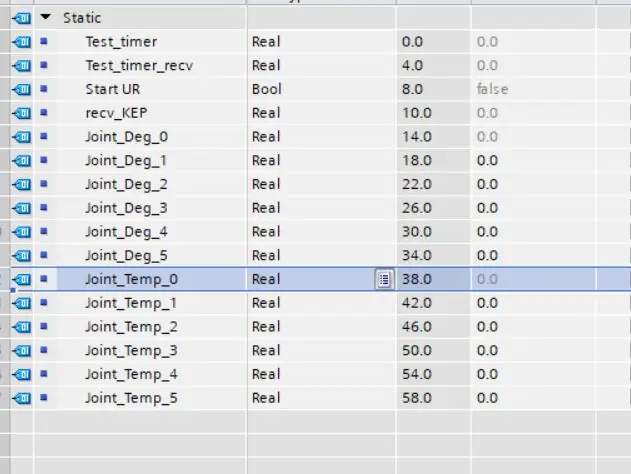
KEP serveris gali skaityti duomenis iš neoptimizuotų duomenų blokų TIA portale. Įtrauktoje programoje DB su kai kuriais duomenimis. Pirmiausia nustatykite PLC KEPserver. Tai daroma pridedant „naują kanalą“KEP skiltyje „Ryšiai“. „Kanalų vedlyje“pasirinkite „siemens TCP/IP Ethernet“. Kanalo pavadinimas ir įrenginio pavadinimas yra skaitomi raudonai. Tiesiog palikite likusius nustatymus tokius, kokie jie yra.
Įtrauktose nuotraukose pavaizduota KEP žymos sintaksė, o semiens kintamasis „Joint_Temp_0“yra tas, kurį KEP skaito naudodamas šiuos nustatymus.
7 veiksmas: 6 veiksmas: perkelkite žymų formos kanalą į „IoT Gateway“
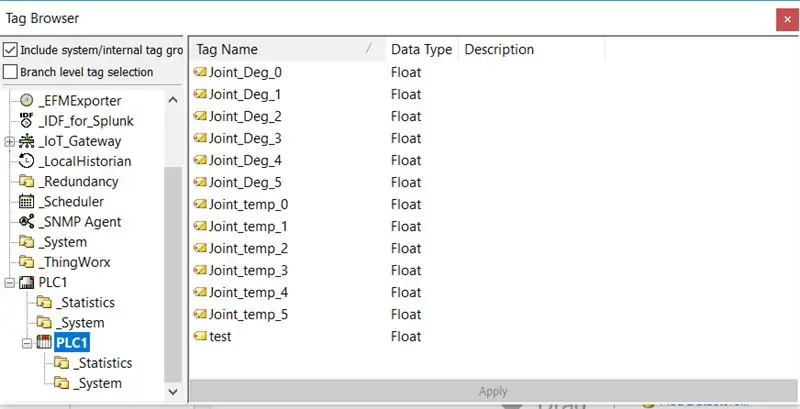
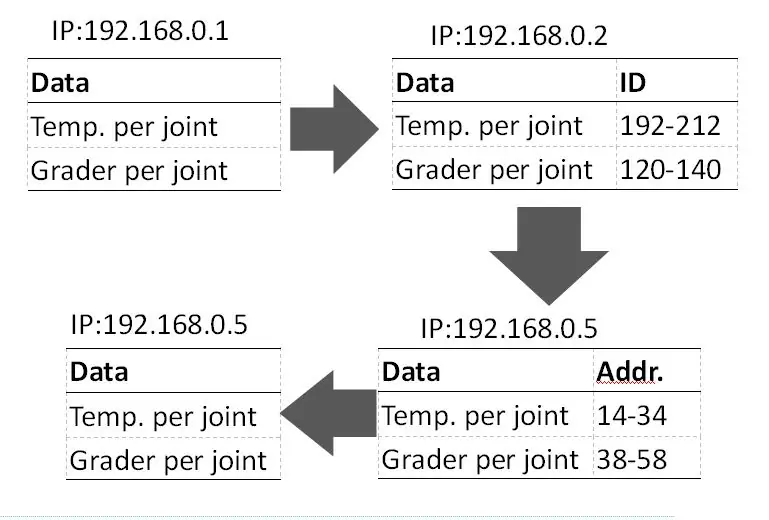
KEPserverio viršuje yra funkcija „Pridėti kelis elementus“. Pažymėkite savo interneto serverį ir paspauskite šį mygtuką. Žymų naršyklėje pasirinkite sukonfigūruotą įrenginį ir, jei reikia, pridėkite žymų. Žymos pavadinimas yra paskutinė adreso mazgo raudona dalis. Įtraukta supaprastinta schema, rodanti duomenų srautą.
Rekomenduojamas:
„Arduino WiFi“prijungimas prie debesies naudojant ESP8266: 7 veiksmai

„Arduino WiFi“prijungimas prie debesies naudojant ESP8266: Šioje pamokoje mes paaiškinsime, kaip prijungti „Arduino“prie „IoT“debesies per „WiFi“. Mes sukonfigūruosime sąranką, sudarytą iš „Arduino“ir ESP8266 „WiFi“modulio, kaip „IoT“dalyką ir paruošime jį paruošti bendrauti su „AskSensors“debesimi.L
„Processing“ir „Arduino“prijungimas ir 7 segmentų ir servo GUI valdiklio prijungimas: 4 žingsniai

„Processing“ir „Arduino“bei „Make 7 Segment“ir „Servo GUI Controller“prijungimas: Kai kuriems jūsų sukurtiems projektams reikia naudoti „Arduino“, nes tai yra paprasta prototipų kūrimo platforma, tačiau grafikos rodymas „Arduino“serijos monitoriuje gali užtrukti gana ilgai ir net sunku. Galite rodyti grafikus „Arduino“serijos monitoriuje
Daiktų interneto pagrindai: savo daiktų interneto prijungimas prie debesies naudojant „Mongoose“OS: 5 žingsniai

Daiktų interneto pagrindai: savo daiktų interneto prijungimas prie debesies naudojant „Mongoose“OS: Jei esate žmogus, kuris užsiima tinkle ir elektronika, dažniausiai susidursite su daiktų internetu, paprastai sutrumpintu kaip daiktų internetas, ir kad reiškia įrenginių, galinčių prisijungti prie interneto, rinkinį! Būdamas toks žmogus
„Twitter“prijungimas prie „Eclipse“projekto naudojant „Twitter4J“API: 5 žingsniai

„Twitter“prijungimas prie „Eclipse“projekto naudojant „Twitter4J“API: šioje instrukcijoje paaiškinama, kaip prijungti „Twitter“paskyrą prie „Eclipse“projekto ir kaip importuoti „Twitter4J“taikomosios programos sąsają (API), kad jos funkcijos būtų naudojamos skaitymui ir rašymui „Twitter“automatizuoti . Tai pamokoma
DHT11/DHT22 jutiklio prijungimas prie debesies naudojant ESP8266 plokštę: 9 žingsniai

DHT11/DHT22 jutiklio prijungimas prie debesies naudojant ESP8266 plokštę: Ankstesniame straipsnyje savo ESP8266 pagrindu sukurtą „NodeMCU“plokštę prijungiau prie „Cloud4RPi“paslaugos. Dabar atėjo laikas realiam projektui
